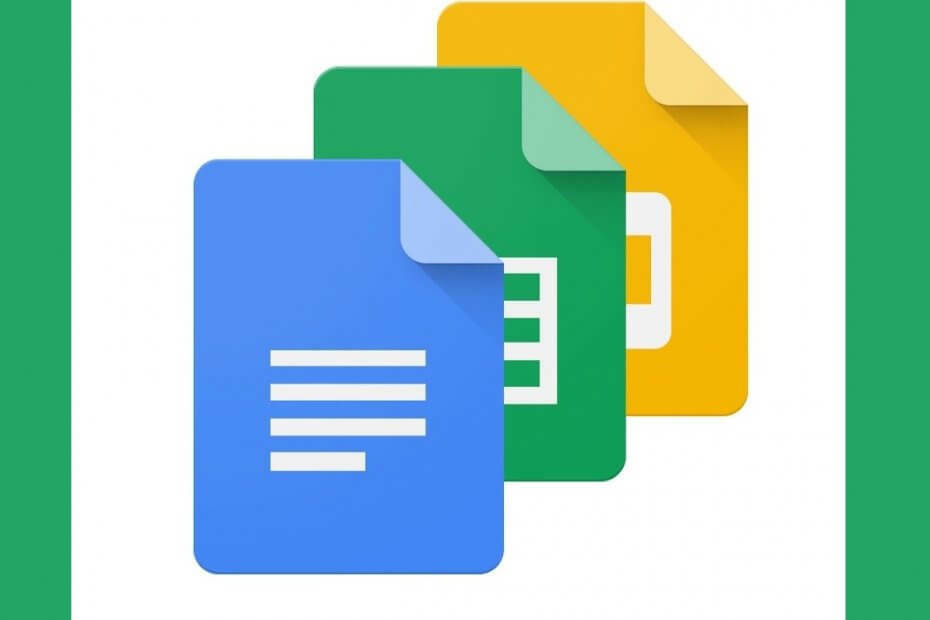
Denne software holder dine drivere kørende og holder dig dermed beskyttet mod almindelige computerfejl og hardwarefejl. Tjek alle dine chauffører nu i 3 nemme trin:
- Download DriverFix (verificeret downloadfil).
- Klik på Start scanning for at finde alle problematiske drivere.
- Klik på Opdater drivere for at få nye versioner og undgå systemfejl.
- DriverFix er downloadet af 0 læsere denne måned.
Mange mennesker elsker Google Dokumenter, Sheets og alle de andre gratis kontortjenester fra Google på grund af hvor effektive og velkendte de er.
De er også kompatible med deres Microsoft-kolleger (Google Docs med Microsoft Word, Google Sheets med Microsoft Excelosv.) gør dem gode til personlig brug på et lavt budget.
Hvad færre mennesker ved, er, hvor krydskompatibel Google Docs er med andre tjenester fra Google. Et godt eksempel er, hvordan du kan bruge Google Sheets og omdanne det til en flersproget oversætter.
Dette kan let gøres ved at manipulere et par celler og give dem specifikke funktioner at arbejde med.
I denne trinvise vejledning viser vi dig, hvordan du kan gøre et simpelt Google Sheets-dokument til en multifunktionel oversætter. Ved at gøre dette behøver du ikke længere gå til Google Translate-appen i en separat fane.
Hvordan kan jeg gøre Google Sheets til en universel oversætter?
- Start din browser
- Gå til https://docs.google.com/
- Tryk på på Hovedmenu knap i øverste venstre hjørne (det ligner 3 vandrette linjer)
- Vælg Ark fra rullelisten
- Tryk på den, der er mærket Blank for at starte et nyt regneark
- Vælg en celle, og mærk den med navnet på et sprog for lettere genkendelse.
- I vores eksempel valgte vi engelsk
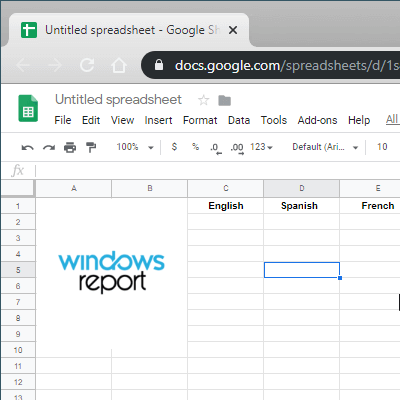
- I vores eksempel valgte vi engelsk
- Vælg andre celler, og mærk dem med navnene på andre sprog.
- Igen valgte vi i vores test spansk og fransk
- Lige under cellen, hvor du skrev engelsk, skriv en Engelsk ord eller en sætning
- Vælg en anden celle, f.eks. Lige under spansk, og skriv følgende linje i funktionsbjælken (fx):
-
= GOOGLETRANSLATE (C2, ”da”, “es”)
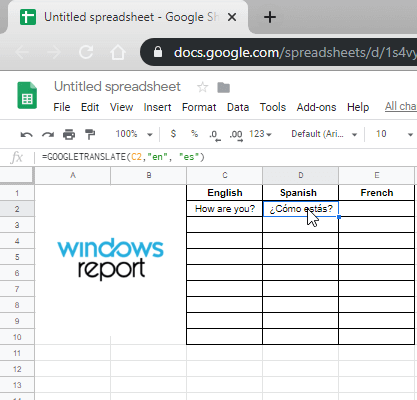
- I vores tilfælde C2 er cellen, hvor vi skrev det engelske ord eller sætning. Skift dette efter dine behov
- “Da” betyder, at kildecellens tekst formodes at blive detekteret som et engelsk ord
-
“Es” betyder, at destinationscellerne har brug for den spanske (Espanol) oversættelse af det engelske ord eller sætning
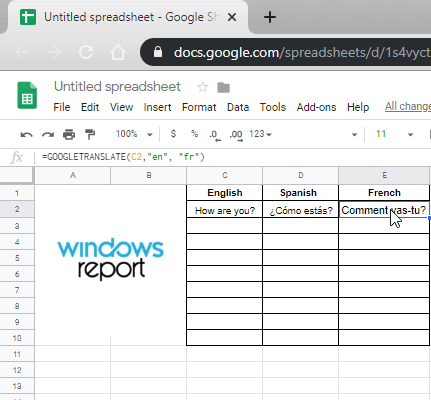
-
= GOOGLETRANSLATE (C2, ”da”, “es”)
- Trykke Gå ind
Efter en kort indlæsningstid indeholder destinationscellen den spanske oversættelse af kildecellen. En pæn ting ved dette trick er, at det understøtter træk, hvilket betyder at du kan tage funktionen og trække den langs en kolonne, og den vil tilpasse sig i overensstemmelse hermed.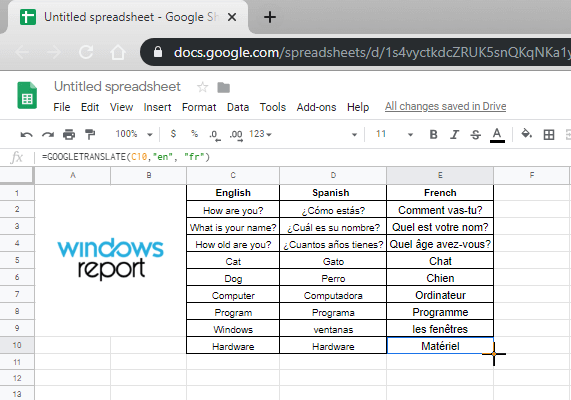
Derudover fungerer dette trick med alle sprog, der understøttes af Google Translate.
For en hurtig oversigt over alle større sprogforkortelser, se listen nedenfor:
- Engelsk - da
- Spansk - es
- Fransk - fr
- Tysk - ge
- Italiensk - det
- Portugisisk - pt
- Russisk - ru
- Arabisk - ar
- Hindi - hej
- Chinee - zh
- Japansk - ja
- Koreansk - ko
- Vietnamesisk - vi
Fandt du dette trick nyttigt? Hvis du har andre spørgsmål eller forslag, skal du lade dem være i kommentarfeltet nedenfor, og vi vil helt sikkert se på dem.
RELATEREDE VARER, DU SKAL KONTROLLERE:
- Tilføj fejlbjælker i Google Sheets inden for få sekunder med denne vejledning
- De 3 bedste browsere, som Google Docs kan bruge i 2019
- 3 måder at skabe fantastiske grænser på Google Docs


